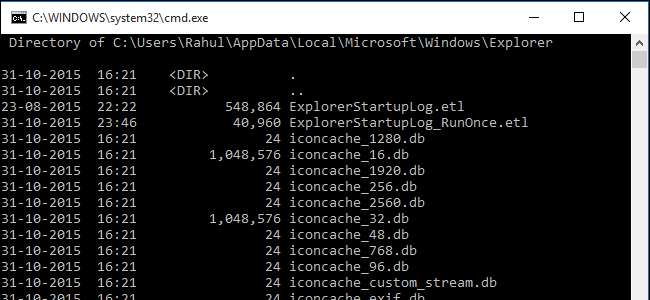
Значки, которые Windows использует для ваших документов и программ, сохраняются в кэше значков, поэтому их можно отображать быстро, вместо того, чтобы каждый раз загружать их медленно. Если у вас когда-нибудь возникнут проблемы со значками на вашем компьютере, может помочь восстановление кеша значков.
Иногда кэш значков устаревает, что приводит к неправильному отображению значков или их отсутствию. Например, возможно, вы обновили приложение, и в новой версии появился новый значок, но вы по-прежнему видите старый значок на рабочем столе. Иногда может появиться пустой или поврежденный значок, если раньше отображался совершенно хороший значок. Когда это происходит, вы должны сбросить кэш значков и позволить им автоматически воссоздать его. В этой статье мы покажем вам, как восстановить кэш значков в Windows 10. Это руководство также применимо к Windows 8 и 7, но процесс работает несколько иначе.
Как работает кэш значков в Windows
Значки есть везде в Windows: Панель управления, Программы и компоненты, Проводник и так далее. Необходимость извлекать все возможные изображения значков с жесткого диска и отображать их динамически может потреблять много системных ресурсов. В результате Windows сохраняет значки, которые уже загружены в свою память. Когда вы завершаете работу или перезагружаетесь, он запишет этот кеш в скрытый файл на вашем жестком диске, поэтому ему не придется перезагружать все эти значки позже.
Файл базы данных увеличивается по мере добавления в него дополнительной информации. Согласно этому документу от База знаний MSDN , когда Windows нужно отобразить значок, она проверит кеш и отобразит кешированный значок, если совпадение будет найдено. Если он не найдет его, он проверит исполняемый файл и просканирует каталог приложения.
Механизмы кэширования, такие как база данных IconCache, уже обсуждались многими системными специалистами, а также подробно Марком Э. Руссиновичем и Дэвидом А. Соломоном в их Книга "Внутренности Windows" , если вам интересно узнать больше, но для этого вам нужно понять только основы.
Где хранится кэш значков
В Windows Vista и Windows 7 файл кэша значков находится в:
C: \ Users \ <ваше имя пользователя> \ AppData \ Local \ IconCache.db
(Заменить
<ваше имя пользователя>
с фактическим именем для входа в вашу учетную запись Windows.)
Этот файл все еще присутствует в Windows 8 и 10, но Windows не использует их для хранения кеша значков. В Windows 8 и Windows 10 файл кэша значков находится в:
C: \ Users \ <ваше имя пользователя> \ AppData \ Local \ Microsoft \ Windows \ Explorer
(Заменить
<ваше имя пользователя>
с фактическим именем входа для вашей учетной записи Windows.) В этой папке вы найдете несколько файлов кэша значков:
• iconcache_16.db
• iconcache_32.db
• iconcache_48.db
• iconcache_96.db
• iconcache_256.db
• iconcache_768.db
• iconcache_1280.db
• iconcache_1920.db
• iconcache_2560.db
• iconcache_custom_stream.db
• iconcache_exif.db
• iconcache_idx.db
• iconcache_sr.db
• iconcache_wide.db
• iconcache_wide_alternate.db
Чтобы восстановить кэш значков, вы должны удалить все файлы кэша значков, которые появляются в этой папке. Это не так просто, как щелкнуть по ним и нажать «Удалить»: эти файлы все еще используются Проводником, поэтому вы не можете просто удалить их обычным способом.
Как восстановить кэш значков
Закройте и сохраните все, над чем вы работаете, прежде чем продолжить. Откройте проводник и перейдите в следующую папку:
C: \ Users \ <ваше имя пользователя> \ AppData \ Local \ Microsoft \ Windows \ Explorer
(Заменить
<ваше имя пользователя>
с фактическим именем для входа в вашу учетную запись Windows.)
Нажмите и удерживайте клавишу «Shift» и щелкните правой кнопкой мыши папку проводника. Выберите «Открыть окно команд здесь».
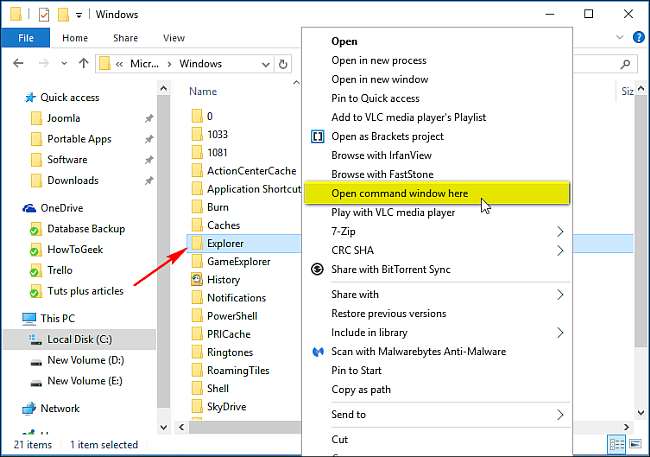
По этому пути откроется окно командной строки:
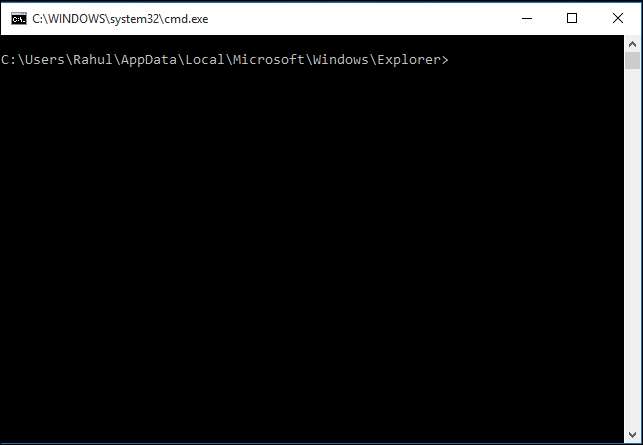
Чтобы убедиться, что командная строка находится в правильной папке, введите
тебе
команда. Вы должны увидеть файлы iconcache и thumbcache, которые мы обсуждали ранее.
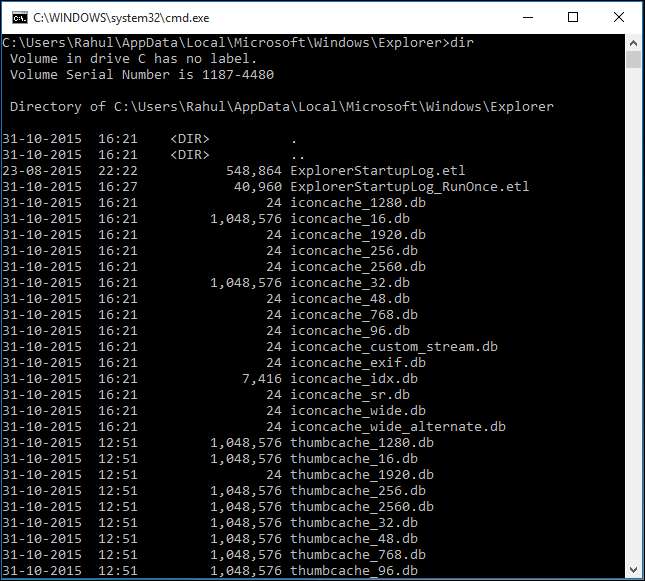
Щелкните правой кнопкой мыши панель задач Windows и выберите в контекстном меню «Диспетчер задач».

Щелкните правой кнопкой мыши «Проводник Windows» в списке и выберите «Завершить задачу» в контекстном меню. Проводник и рабочий стол исчезнут. Выйдите из диспетчера задач и убедитесь, что ни одно другое приложение не запущено, кроме окна командной строки.
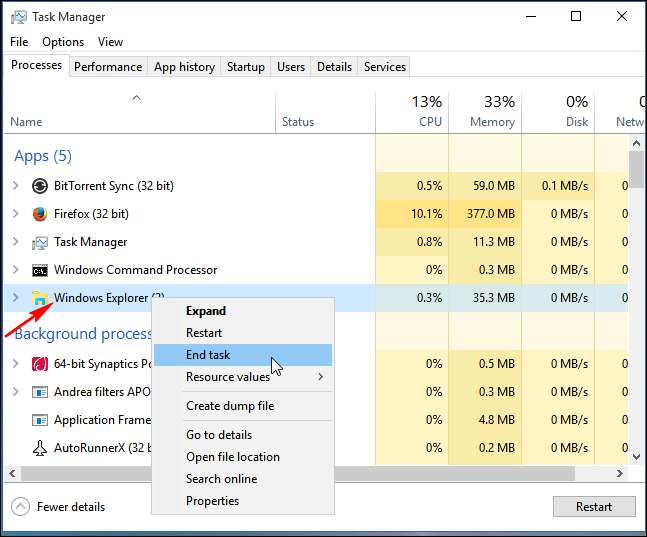
В окне командной строки введите следующую команду:
из iconcache *
Нажмите Ввод. Звездочка после
iconcache
необходимо, чтобы все файлы с именами, начинающимися с iconcache, были включены в операцию удаления. Это должно удалить все файлы кеша значков.
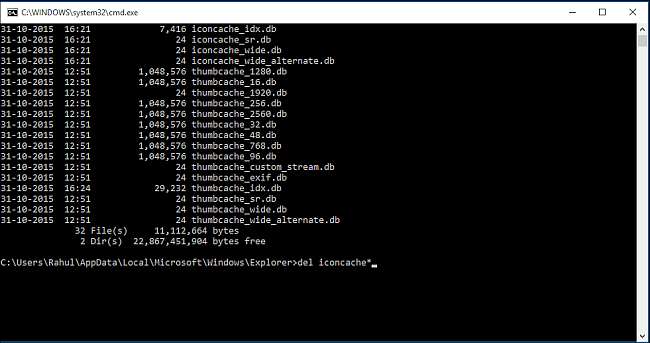
Запустите каталог
команда, чтобы проверить список оставшихся файлов. Если один или несколько файлов кэша значков все еще отображаются в списке, это означает, что некоторые приложения все еще работают в фоновом режиме. Закройте их и при необходимости повторите процедуру еще раз.
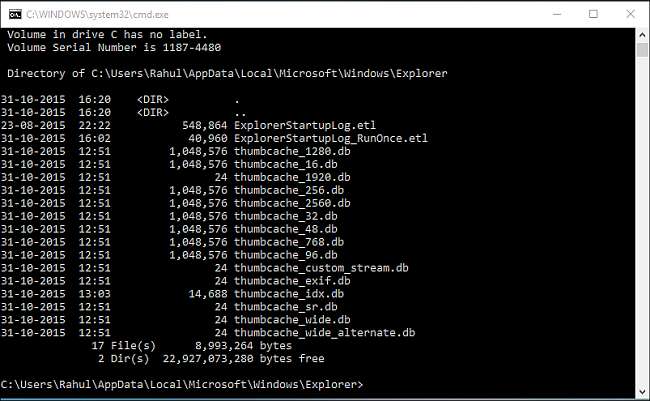
Теперь одновременно нажмите клавиши Ctrl + Alt + Del и выберите «Выйти». Войдите снова, и все устаревшие или отсутствующие значки, надеюсь, будут отремонтированы или воссозданы.
Помните, что восстановление кеша значков не поможет решить проблемы с эскизами (вам нужно будет этот процесс для этого), неправильный значок для определенного расширения файла или отсутствующий значок ярлыка. Но если у вас есть другие проблемы со значками, мы надеемся, что восстановление кеша значков их исправит.







